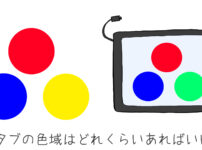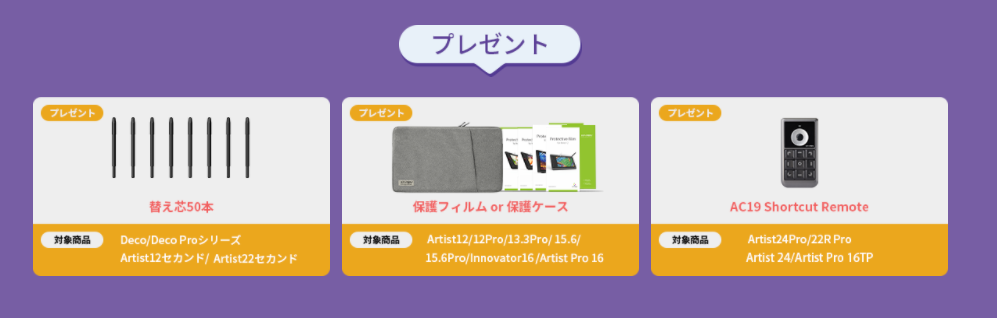こんにちは。イラストレーター&ブロガーの兼子です。
先日、XPPenから発売された左手デバイス「ACK05」を手に入れました。
…と言っても、実は新しく液タブを購入した際に、セットで付いてきたものです。
その液タブというのが「Artist Pro 16(Gen2)」です。
最近は、左手デバイス付きのモデルがちょっとしたトレンドなのか、板タブや液タブを購入するとセットで付いてくることが増えてきました。
というわけで今回は、XPPenの左手デバイス「ACK05」を実際に使ってみた感想を書いて行こうと思います
ack05の外観
ack05の外観はこんな感じ

個人的には、見た目がかなり好みです。
スタイリッシュでかっこいいデザインになっています。
サイズもかなりコンパクトで、1000円札より一回り、いや、二回りほど小さいくらい。

重量は約77gと驚異的な軽さ。

裏面には滑り止めの加工がなされております。

一応液タブの上とかに置くこともできますが、傾斜を付けると軽すぎてすぐ落ちてきます。

さわり心地は、マットな金属といった感じで、すべすべしています。指紋も付きにくくて好印象。
キーの打鍵感はパンタグラフ方式なので、よくあるノートパソコンに近い打ち心地。可もなく不可もなくといったところです。
ホイールは回すと「カチカチッ」とした心地よいフィードバックがあり、操作感はなかなか気持ちいいです。
※音が出ます
ack05の価格
こちらの左手デバイスの値段は5,999円。

左手デバイスって価格帯がピンキリなので一概には言えませんが、個人的にはこの製品は比較的リーズナブルな部類だと思います。
接続は何でもいける
接続方法は、有線接続、レシーバー接続、Bluetooth接続、なんでもOK。
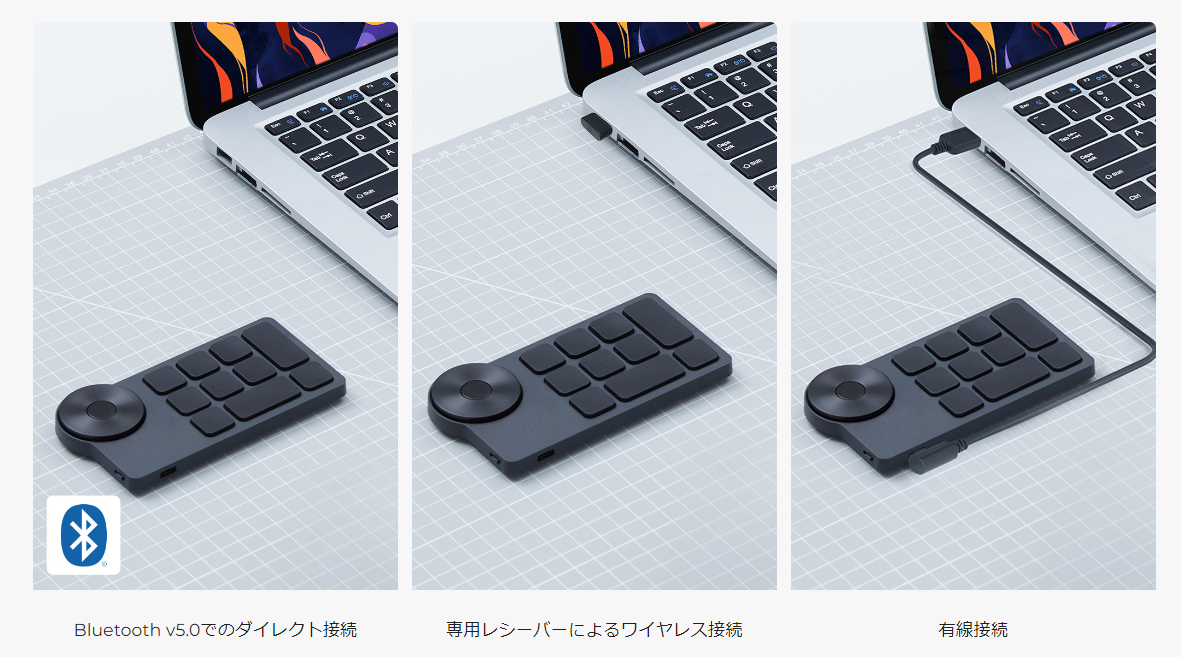
Bluetoothが使えない環境でも、安心して使えます。
Bluetoothペアリング方法
ただBluetoothのペアリングが若干わかりづらくて、K11ってキーを6秒長押しすることでペアリングモードになる。

K11はダイヤルの真ん中にあるキーのこと。
正直6秒は長い。
設定はXPPenのドライバーから設定可能
キーのカスタマイズはXPPenのドライバーから設定が可能です。
ペンタブや液タブの際に使うドライバーと一緒のやつです。
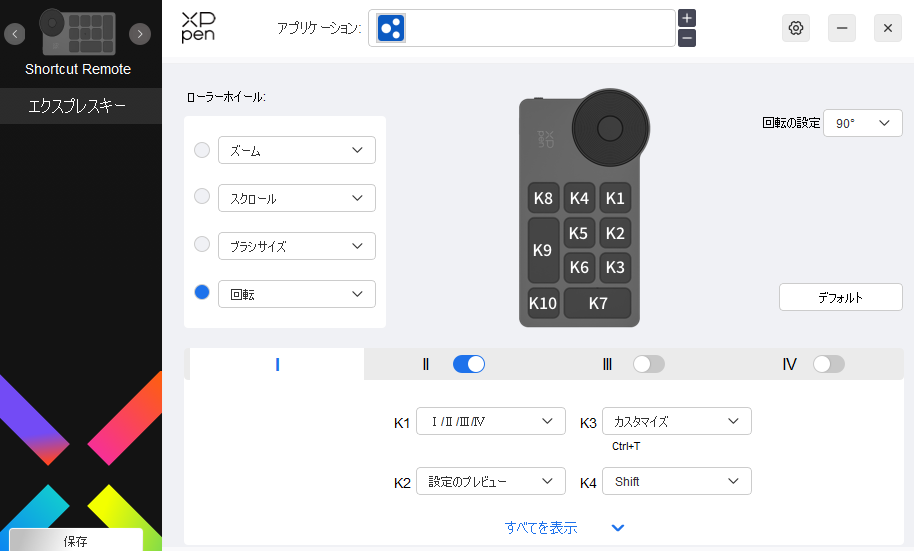
XPPenユーザーならすんなり使えると思いますし、はじめての人でも全然設定は難しくはないと思います。
ソフトによる自動切換機能もある
安価ながら、アプリによる自動切り替え機能も備えています。
ドライバーの上部タブからアプリを追加すれば、アプリごとにショートカットキーを設定可能です。
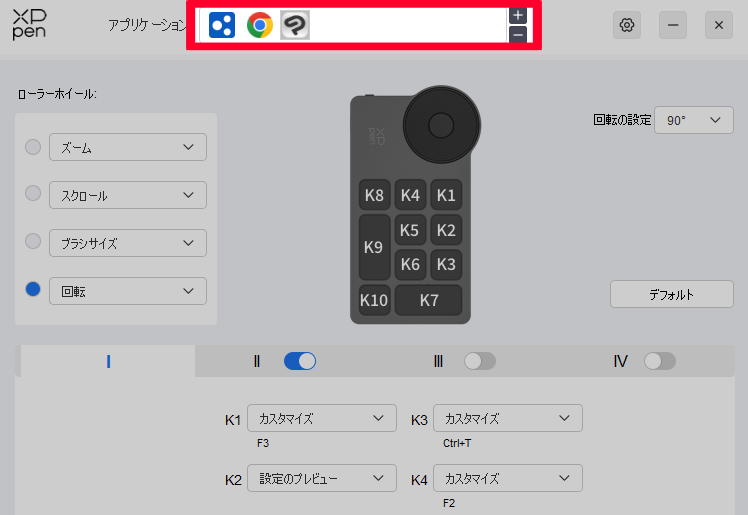
登録してしまえば切り替えの必要はなく、使用しているソフトを自動で認識して設定したショートカットキーに切り替えてくれます。
アプリの起動をショートカットキーに設定できる
また、設定できるのはキーだけでなく、アプリの起動を設定することもできる。
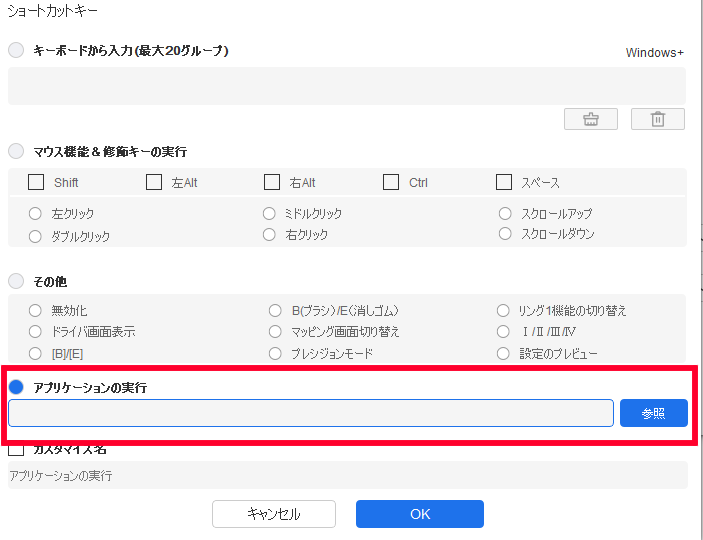
なので、よく使うソフトを登録しておけば、キーを押すだけで起動できます。
また、先ほど書いたように自動切り替え機能もあるため、ソフトが開くと自動でそのソフト用に設定したキーに切り替わります。
【注意】使えるのはPCのみ!スマホやタブレットでは使えない
注意点として、ドライバーがインストールできないため、スマホやタブレットでの使用はできません。
接続はできても、キー設定ができないのです。
公式サイトにも対応OSはWindows、Mac、Linuxのみと記載されており、Chromebookの対応については明記されていません。
そのため、購入時にはご注意ください。
ack05を実際に使ってみての感想
というわけで実際に使ってみての感想を書いていこうと思います。
イラスト作業用の左手デバイスとしてはキーが少ない
まあ、何となく予想はしていましたが、正直キーの数はかなり少ないです。
キーは10個にホイールが付いているだけですが、正直これだけだと物足りなさを感じます。

※K11はホイール機能の切替に使うので、カスタマイズ設定はできない
イラスト制作の場合、ブラシやツールの切り替え、戻る・やり直し、拡大縮小、保存、別名保存など、頻繁に使いたいキーはたくさんあります。
そのため、11個というのは正直かなり少ないです。
個人的には、最低でも20個くらいは欲しいところですね。
複数組み合わせの設定は可能
ちなみに、ひとつのキーに複数のキーの組み合わせを設定することも可能です。
例えば【Ctrl+Z】や【A+B+C】のような複数キーを、ひとつのキーに割り当てられます。
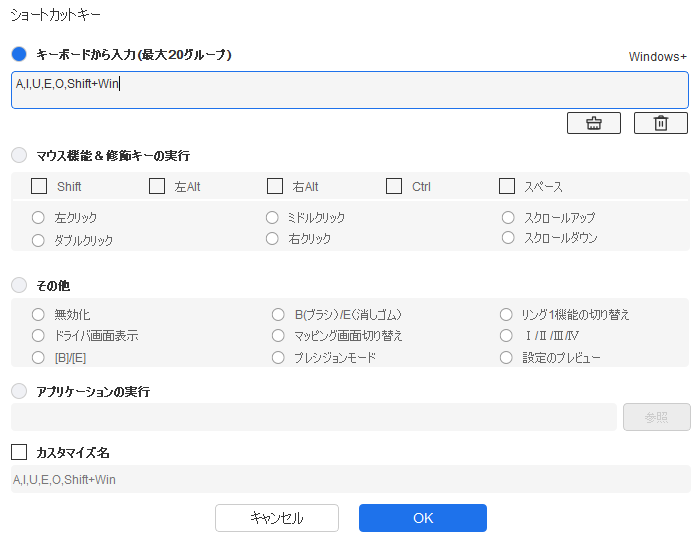
この辺の設定もドライバーが優秀なので、打ち込むだけで設定可能です。
最大40個登録できるけど、あまり実用的ではない
この左手デバイスは、4パターンまでキー設定を登録できるため、最大で40個のキーを使うことが可能です。


40個も登録できたら十分じゃない?
と思うかもしれません。
ですが、ここにも落とし穴があって、パターンを切り替えるたびに専用の切替キーを押す必要があります。
そもそも「パターン」って何かというと、パターン切替ボタンを押すことで、まったく別のキー割り当てがされた左手デバイスに切り替わる仕組みのことです。
例えばパターン1に特定のキー設定を登録していたとします。

その状態で切替キーを押すと、パターン2に登録したまったく別のショートカットキーのセットに切り替わります。

ただ、パターン1からパターン4に切り替えるには、切替ボタンを3回押さなければなりません。
正直言って、いちいちパターンを切り替えて使うくらいなら、キーボードを使ったほうが断然早いです。
それに、頻繁に切り替えていると「今どのパターンを使っているのか」がわからなくなってしまいます。
さらに、この機能を使うには、貴重なキーを1つ切替キーに割り当てなければならず、個人的には使い勝手が非常に悪いと感じました。
ちなみに、CLIP STUDIOが発売している左手デバイス「タブメイト」にも同じような機能がありますが、正直切り替えが面倒すぎて使わなくなりました。
ダイヤルも1つだけは物足りない
あとダイヤルに関しても、ダイヤルの真ん中にあるボタン(K11)を押し込むことで、パターンを変えられます。
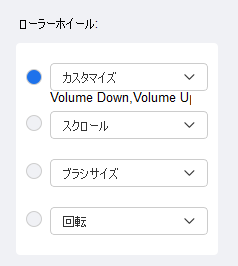
ダイヤルも最大4パターンまで設定でき、K11キーを押すごとにパターンが切り替わる仕組みになっています。
ですが、これも同様に切り替えが面倒すぎるため、あまり実用的とは言えない気がします。
補助的な使い勝手は良い
使ってすぐの印象は正直微妙に感じたけど、補助的な使い勝手はめちゃくちゃ良いです。

そもそも左手デバイスって補助的に使うものじゃないの?
自分が使っているTour Boxは登録できるキーがめちゃくちゃ多いのでイラスト制作時ほぼこれだけで作業ができるんですよね


詳しくは以前書いたTourBoxのレビュー記事をご覧いただきたいのですが、切替なしで40以上のキーを設定できるため、作業中は本当にキーボードがほとんど不要になります。
キーボードを使うのは、文字入力のときだけという感覚ですね。
なので、TourBoxと比べると登録できるキーやダイヤルの少なさはかなり目立ちますが、あくまで補助的に使うことを目的にすれば十分使えます。
例えば、基本はキーボードを使いながら、オートアクション系だけをACK05に登録するとか。
あるいは、ブラシ選択に特化させて、よく使うブラシ10種類を登録しておくのもアリです。
自分の場合は、作業中に音楽を聴くことが多いので、ホイールには音量調節を割り当て、キーにはTourBoxに登録しきれなかったオートアクション系を登録しています。
-

-
TourBox Eliteレビュー!高いけど価格に見合った左手デバイス
先日TourBox様から新作の左手デバイス、TourBox Elite(サンプル版)をご提供頂きました。 正直、普段は左手デバイスを使っていなかったので、最初はレビューを断ろうかとも思いましたが、評判 ...
続きを見る
コンパクトでコードレスで使えるので、置き場に困らない
あと、「いいね!」と思ったポイントは、とにかく想像以上にコンパクトなところです。
正直、もっと大きいと思っていたのですが、かなり小さくまとまっています。

色も黒とグレーのツートーンなので、基本的にどんなものとも馴染安いと思う。
なので置き場に困る事がない。
バッテリー持ちが良い
また、無線接続に対応している上、バッテリー持ちが非常に良いのもポイントです。
スタンバイ状態で最大10ヶ月、連続使用でも約300時間使えるとのこと。
バッテリーは2〜3日で切れるイメージがありましたが、想像以上に長持ちします。
1日8時間使っても、1ヶ月は持つ計算ですね。
ここまで持ちが良いと、充電のことをほとんど気にせず使えそうです。
TABMATE(タブメイト)よりおすすめ
似たような価格帯でタブメイトという製品もありますが、個人的にはACK05の方を断然おすすめします。
タブメイトは手に持ちながら使うタイプなので、キーボードや他の左手デバイスとの相性があまり良くないんですよね。

切り替えなしで登録できるキーは15種類ほどで、キーボードを使いたいときはいちいちこれを机に置き、タブメイトを使うときはまた手に持ち直す必要があり、とても面倒です。
また、専用ドライバーがなく、CLIP STUDIO内でキー設定をしなければならないのも手間に感じます。
一方、ACK05は机に置いたまま使えるため、他のデバイスとの相性も良く、キー設定方法についても個人的にはACK05のほうが圧倒的に使いやすいです。
ack05は期待を下回る可能性はあるけど、ないよりは良い
というわけで、XPPenの左手デバイス「ACK05」のレビューでした。
個人的にはキー設定の数が少ないなと感じましたが、それ以上に使い勝手は良いと思います。
「これさえあればイラスト制作の作業がめちゃくちゃ楽になる!」と期待して買うと、少し物足りなさを感じるかもしれませんが、十分に使い道はあるデバイスです。
値段もそこまで高くないので、普段あまりショートカットを多用しない方や、とりあえず左手デバイスを試してみたい方にはおすすめできると思います。
単体で10個以上のキーを設定したい!って人はTourBoxみたいな、切り替えなしで大量に設定できるものがおすすめです。
https://otimusya24.com/tourbox-elite
それじゃ